
תוכניות ורחבות פרסום זדוניות כבר אינן נדירות וכול זמן הופכות יותר, וזה מסתבך יותר להיפטר מהם. אחת מתוכניות אלה היא searchStart.ru, אשר מותקן יחד עם כמה המוצר ללא רישיון ומחליף את דף הפתיחה של הדפדפן ואת מנוע החיפוש המוגדר כברירת מחדל. דמות בואו ללמוד כיצד להסיר תוכנות זדוניות מהמחשב ו Yandex הדפדפן שלך.
דלה כל הקבצים filesStart.ru
אתה יכול לזהות את הווירוס הזה בדפדפן שלך כאשר אתה רק להפעיל אותו. במקום את דף הפתיחה הרגיל, תוכל לראות באתר searchStart.ru ורבי פרסום ממנו.
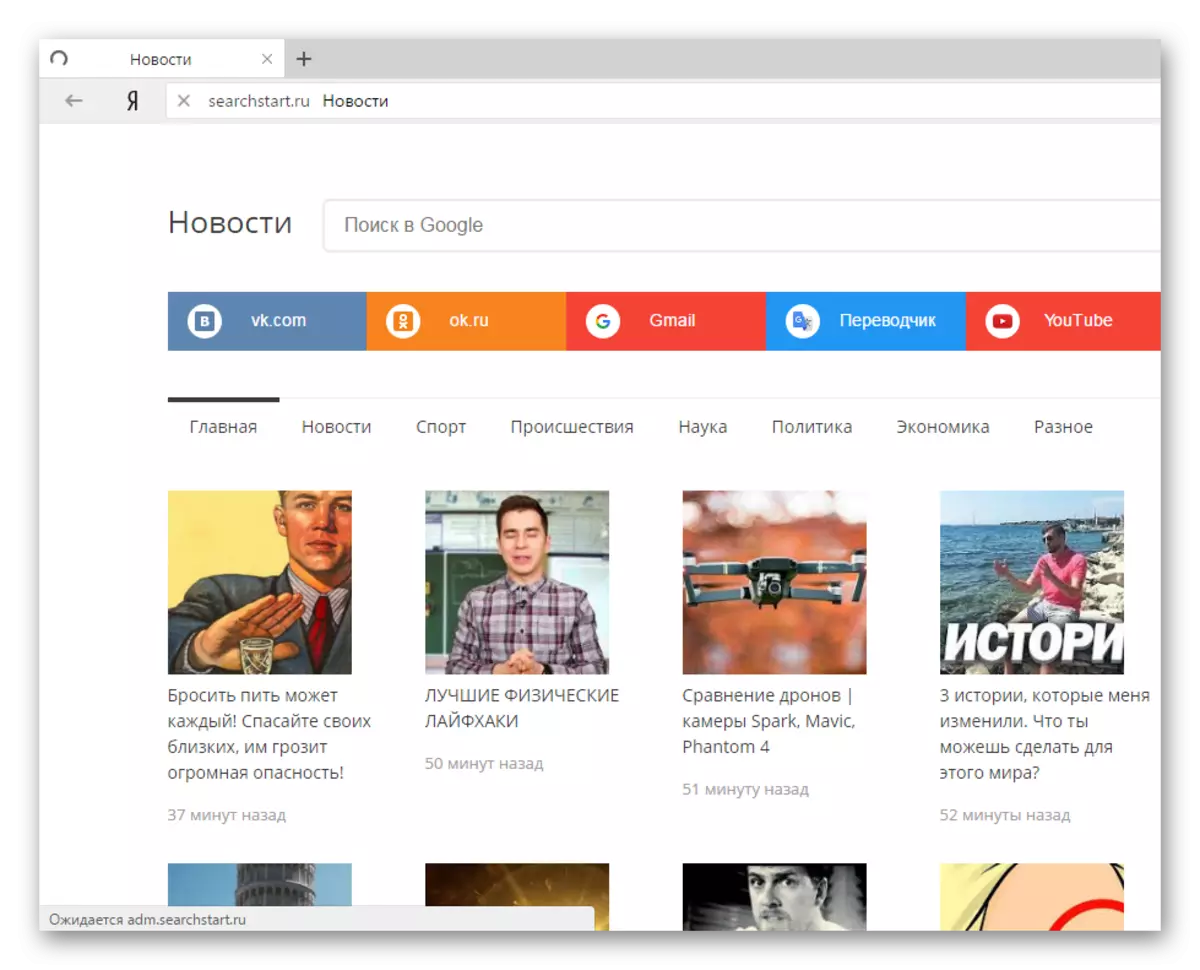
פגיעה מתכנית כזה איננו משמעותית, המטרה שלה היא לא לגנוב או למחוק את הקבצים שלך, אבל להוריד פרסומת דפדפן, ולאחר מכן המערכת תהפוך איטית לביצוע מטלות בשל מבצע הקבע של הנגיף. לכן, אתה צריך להתחיל הסרה מהירה של searchStart.ru לא רק מהדפדפן, אבל מהמחשב בכללותו. התהליך כולו ניתן לחלק מספר שלבים, לאחר ביצוע שאתה לגמרי לנקות את המערכת מכל תוכנה זדונית זו.
שלב 1: מחק יישום SearchStart.ru
מאז וירוס זה מוגדר אוטומטית, ותוכניות אנטי וירוס לא יכול לזהות אותו, שכן יש אלגוריתם שונה במקצת של עבודה, למעשה, אינה מתערבת הקבצים שלך, יש צורך למחוק אותו באופן ידני. לשם כך, בצע את הפעולות הבאות:
- עבור אל "התחל" - "לוח הבקרה".
- מצא ברשימת "תוכניות ורכיבים" וללכת לשם.
- עכשיו אתה רואה הכל מותקן במחשב. נסו למצוא "SearchStart.ru".
- אם נמצא - אתה צריך למחוק. לשם כך, לחץ על השם של הכפתור הימני של העכבר ובחר "מחק".



אם לא נמצא בתכנית כזו, זה אומר שרק הרחבה מותקנת בדפדפן שלכם. אתה יכול לדלג על השלב השני וללכת מייד השלישי.
שלב 2: ניקוי המערכת מקבצי הנותרים
לאחר המחיקה, ערך הרישום אפשר להשאיר ונשמר עותקים של תוכנות זדוניות, ולכן כל זה יש לנקות. זה יכול להיעשות כדלקמן:
- עבור אל "המחשב" על ידי לחיצה על הסמל המתאים על שולחן העבודה או בתפריט "התחל".
- במחרוזת החיפוש, הזן:
SearchStart.ru.
ולמחוק את כל הקבצים מסומנים כתוצאה של חיפוש.
- עכשיו לבדוק את הסעיפים ברישום. לשם כך, לחץ על "התחל", בחיפוש להיכנס "regedit.exe" ולפתוח יישום זה.
- עכשיו ב 'עורך הרישום, אתה צריך לבדוק את הנתיבים הבאים:
HKEY_LOCAL_MACHINE / SOFTWARE / SEARCHSTARTRU
HKEY_CURRENT_USER / SoftWar / SEARCHSTARTRUE.RU.
אם יש תיקיות כאלה, אתה צריך להסיר אותם.




אתה גם יכול לחפש את הרישום ולמחוק את האפשרויות למצוא.
- עבור אל "ערוך" ובחר "מצא".
- הזן "SearchStart" ולחץ על "חפש את הבא".
- מחק את כל הפרמטרים ותיקיות עם שם כזה.



עכשיו אין קבצים של תוכנית זו במחשב, אבל אתה צריך עדיין להסיר אותו מתוך הדפדפן.
שלב 3: SearchStart.ru למחוק מתוך הדפדפן
קיימת תוכנה זדונית מותקנת כתוסף (רחבה), ולכן הוא נמחק באותו אופן כמו כול רחבות אחרות מהדפדפן:
- Open Yandex.Browser וללכת כרטיסייה חדשה שבה אתה לוחץ על "תוספות" ובחר "הגדרת דפדפן".
- הבא, עבור אל תפריט "הרחבות".
- הפעל למטה שבו "חדשות Tab" ו "Getsun" ימוקם. יש צורך להסיר אותם בתורו.
- ליד הרחבה, לחץ על "עוד" ובחר "מחק".
- אשר את הפעולות שלך.
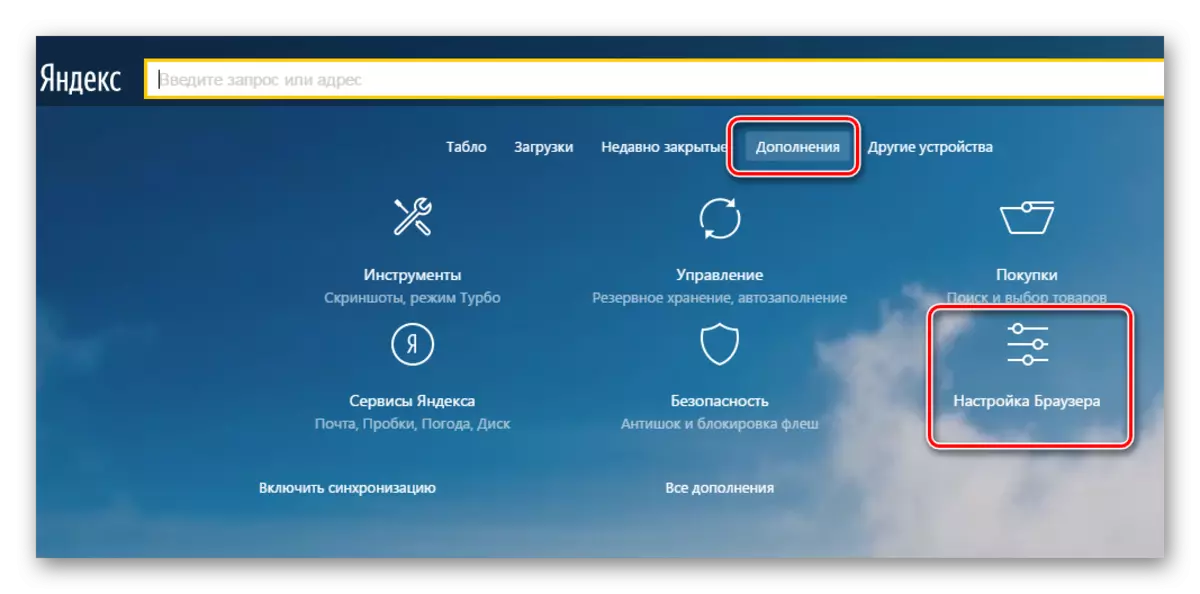

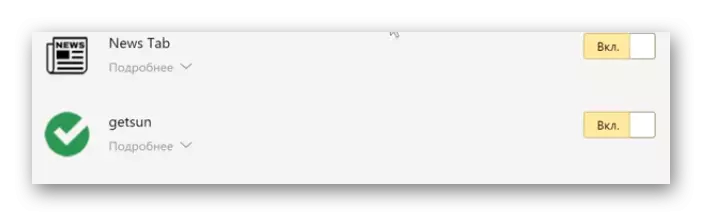


האם זה עם תוסף אחר, שלאחריו תוכל להפעיל מחדש את המחשב ולהשתמש באינטרנט בלי טונות של פרסום.
לאחר ביצוע כל שלושת השלבים, אתה יכול להיות בטוח כי לחלוטין שתיפטר תוכנית זדונית. תיזהר כשאתה מוריד קבצים ממקורות חשודים. יחד עם יישומים, לא רק תוכניות קידום מכירות יכול להיות מותקן, אך גם וירוסים כי הנזק הגורם לקבצים שלך ואת המערכת כולה.
